
Philips Hue er et rigtig sejt Wi-Fi-aktiveret belysningssystem, der giver dig mulighed for at tænde og slukke for dine lys direkte fra din smartphone (eller fra andre smarthome-styrende enheder, som Amazon Echo ). Det er et af de første skridt i at gøre dit hus til et smarthome i fremtiden. Sådan konfigurerer du dine Philips Hue-lys ved hjælp af ny Philips Hue-app .
RELATEREDE: De mest almindelige Philips Hue-problemer og hvordan man løser dem
Hue har eksisteret i et stykke tid, men de udgav for nylig en helt ny app med en helt ny grænseflade, der gør det lidt nemmere at administrere og kontrollere dine smarte pærer. Der kan være lidt af en indlæringskurve sammenlignet med den gamle app (som du kan downloades stadig til iOS og Android ), men når du først har fået det grundlæggende, finder du måske ud af, at det er meget bedre end den gamle Hue-app. (Det mangler dog et par funktioner fra den gamle app, som vi diskuterer senere i denne vejledning).
Du kan tag den nye app her , og hvis du allerede har dine pærer opsat, skal du springe ned til installationsafsnittet i denne vejledning. Hvis du er ny i Hue, så lad os tale om, hvad Hue kan gøre, og hvad du får i kassen.
Hvad er Philips Hue?
Belysning har udviklet sig dramatisk i løbet af de sidste par år, især med introduktionen af LED-pærer, der bruger langt mindre strøm, holder længere og koster mindre at køre i det lange løb.
Smart belysning tager dog endnu et skridt fremad, og Philips går foran med sin Hue-serie af smarte pærer. Dette er pærer, der fungerer sammen med ethvert standard lysstikkontakt, som du allerede har i dit huss lysarmaturer, men de har nogle tilføjede interne komponenter, der gør det muligt at styre dem trådløst fra din smartphone.

Der er en håndfuld forskellige Hue-pærer som Philips tilbyder. Dens mest populære er dog $ 199 farvetone hvid og farve startersæt , som leveres med den krævede Hue Bridge samt tre Hue-pærer, der kan skifte farve og gøre alle mulige pæne ting. Du kan også få det billigere $ 79 Hue White Starter Kit , der kommer med Hue Bridge og to Hue White pærer, som ikke er andet end blot dæmpbare bløde hvide pærer.
Da pærerne ikke kan oprette direkte forbindelse til dit hjem Wi-Fi-netværk, er Hue Bridge et hub, der fungerer som en slags mellemmand. Dine pærer opretter forbindelse til hubben, og hub'en opretter forbindelse til din router.
Dette involverer lidt mere opsætning end hvad du måske oprindeligt havde forventet, men det er faktisk meget nemt at opsætte Philips Hue-lys. Her er hvad du skal gøre for at få det hele i gang.
Sådan opsættes dine Philips Hue Lights
Når du afpakker dine Philips Hue-lys, får du en Hue Bridge, en strømadapter, et Ethernet-kabel og enten to eller tre pærer, afhængigt af hvilket startpakke du har købt. Hue White og Color starter-sæt leveres med tre pærer, mens Hue White starter-sæt leveres med to pærer.

Start med at skrue pærerne ind i de lysarmaturer, som du vil styre trådløst, og sørg for at tænde strømmen til disse lysarmaturer. Philips Hue-pærerne tændes automatisk og fortæller dig, at de fungerer korrekt og er klar til at blive parret med Hue Bridge.

Tilslut derefter Hue Bridge ved at slutte strømadapteren til Bridge og den anden ende til en ledig stikkontakt. Derefter skal du slutte den ene ende af Ethernet-kablet til broen og den anden ende i en tilgængelig Ethernet-port på bagsiden af din router. Du skal tilslutte den direkte til din router med et Ethernet-kabel – Hue Bridge har ikke indbygget Wi-Fi; i stedet bruger den Wi-Fi i din router.
Vent til alle fire lys lyser op på Hue Bridge, og når det sker, kan du starte installationsprocessen.

Download derefter det nye Philips Hue Gen 2-app til iOS eller Android . Vær opmærksom på, at der er mange Philips Hue-apps fra tredjepart tilgængelige, så hvis du søger efter det i appbutikken, skal du sørge for at downloade den officielle for at indstille dine lys i starten.
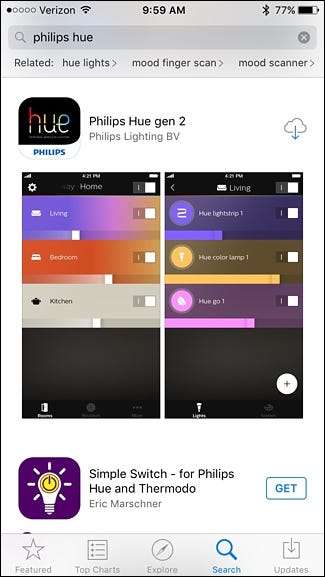
Når du har åbnet appen, begynder den automatisk at søge efter en Hue Bridge.
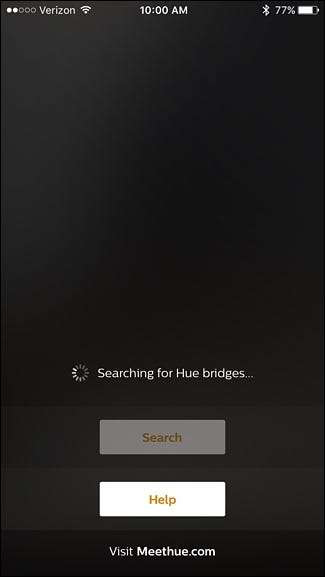
Når den har fundet din, skal du trykke på "Opsætning".

Tryk derefter på trykknap-knappen på din Hue Bridge. Det vil være den store runde knap i midten.
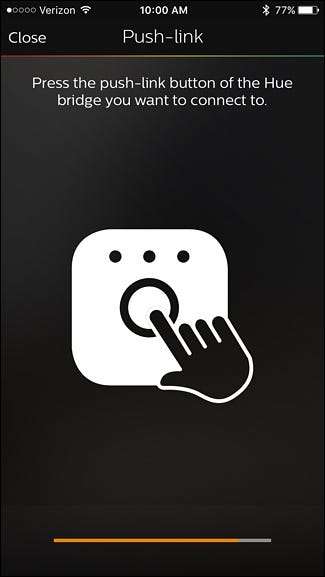
Når den er tilsluttet, skal du trykke på "Accepter".
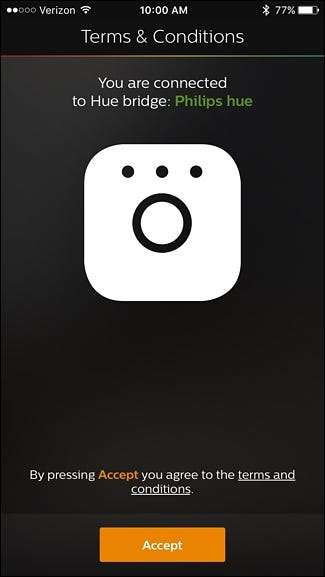
Dernæst er det tid til at konfigurere HomeKit og Siri, hvis du er en iOS-bruger. Tryk på "Par bro" nederst.
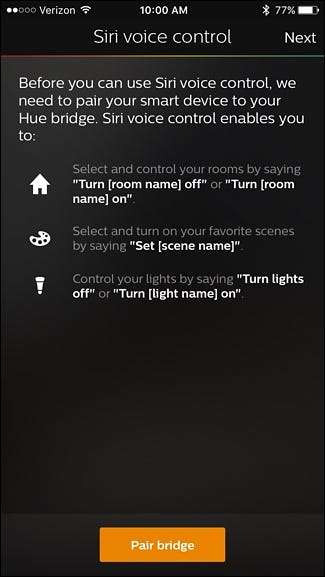
Tryk på "Mit hjem" nederst, og giv dit hjem et navn. "Hjem" fungerer normalt bare fint i dette tilfælde. Tryk på "Opret hjem", når du er færdig.
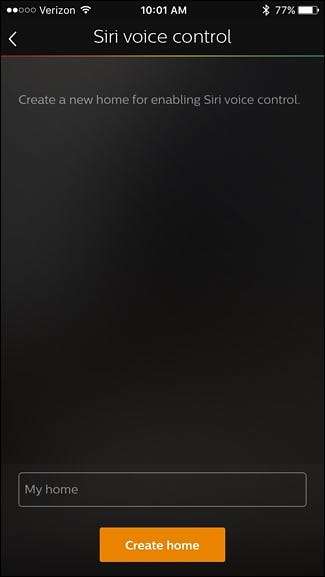
Derefter skal du scanne tilbehørskonfigurationskoden bag på Hue Bridge. Hold din telefon op til denne kode, og den registrerer den automatisk.
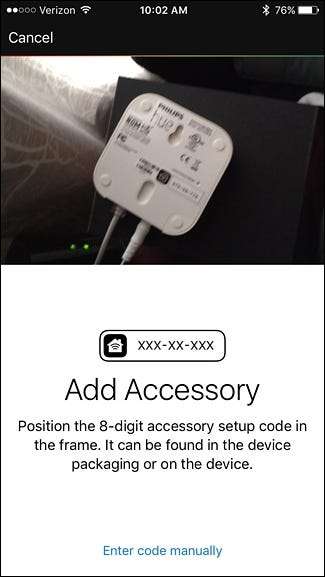
Det er nu tid for din Hue Bridge at registrere alle dine Hue-pærer, så tryk på ikonet "+" i nederste højre hjørne.
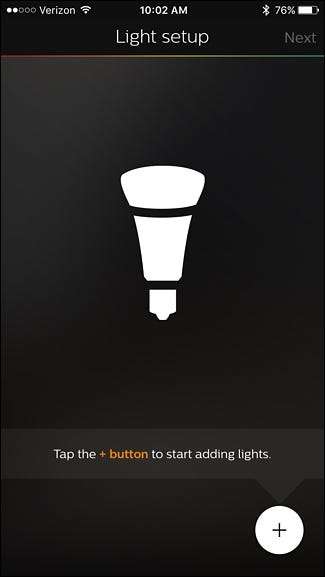
Tryk på "Søg".
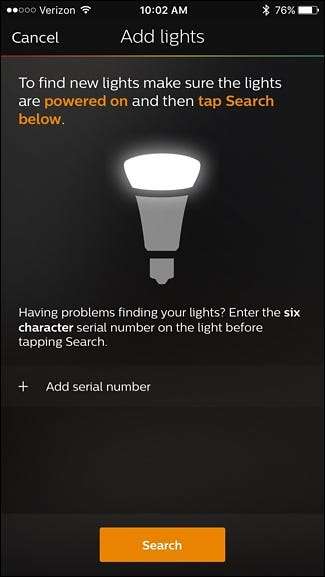
Det tager flere minutter for det at finde alle dine pærer, men når det er færdigt, fortæller det dig, hvor mange pærer det fandt tæt på toppen. Hvis den ikke finder alle dine pærer, kan du trykke på ikonet "+" igen og derefter vælge "Tilføj serienummer" for manuelt at tilføje pærerne til din opsætning. Bare rolig, dette er en ret almindelig nødvendighed .
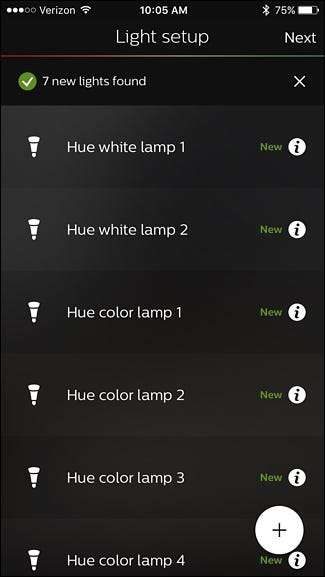
Når alle dine Hue-pærer er fundet, beder appen dig om at gruppere dem i rum for lettere kontrol. Så tryk på ikonet "+" i nederste højre hjørne på næste side.
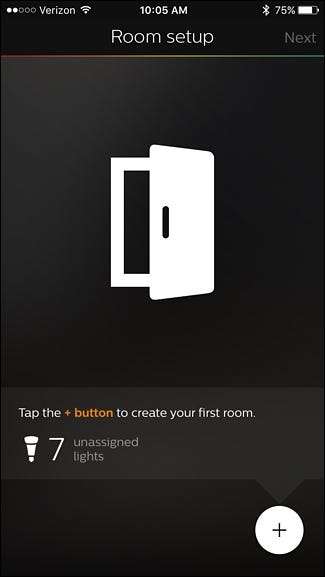
Tryk på tekstfeltet øverst, og giv dit første rum et navn.
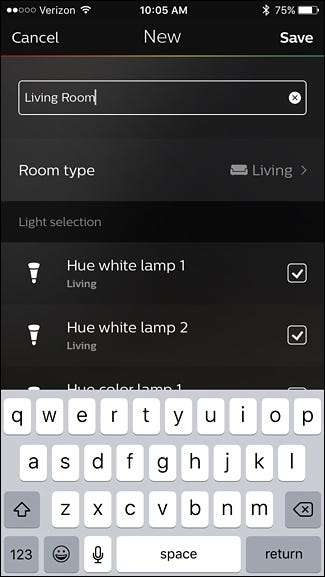
Tryk derefter på "Rumtype", og vælg den rumtype, det er.
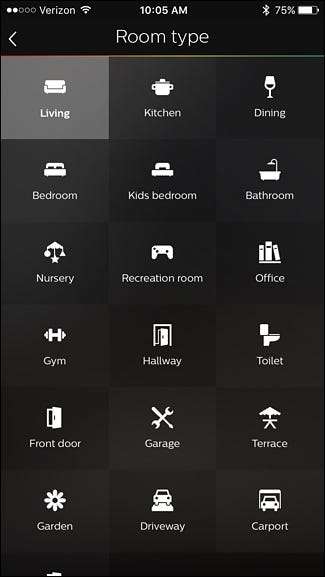
Derefter skal du markere eller fjerne markeringen for de pærer, du ikke vil have tilknyttet dette rum, under "Lysvalg" og derefter trykke på "Gem" i øverste højre hjørne.
Desværre er denne del temmelig dårligt designet: Hvis du bruger nye pærer, har de alle generiske navne som "Hue hvid lampe 1", og du ved ikke nødvendigvis, hvilken der er hvilken. Gå videre og gætte for nu - hvis det er forkert, kan du gå tilbage til indstillingerne og ændre det. Vi diskuterer dette senere i guiden.
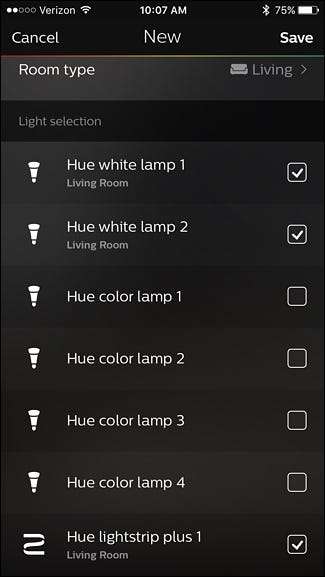
Tilføj flere værelser, hvis du vil, ved at trykke på ikonet “+” nederst. Ellers skal du trykke på "Næste" i øverste højre hjørne.

Du er færdig med den indledende installationsproces. Tryk på "Lad os gå" for at begynde at kontrollere dine Hue-lys.
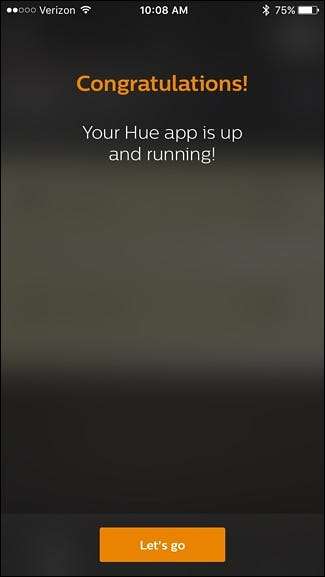
Sådan omdøber og omgrupper dine farvetoner
Nu er det tid til at foretage ændringer, hvis nogen af dine pærer er i det forkerte rum. Hvis det er tilfældet, skal du trykke på ikonet for indstillinger i øverste venstre hjørne fra hovedkontrolskærmen.
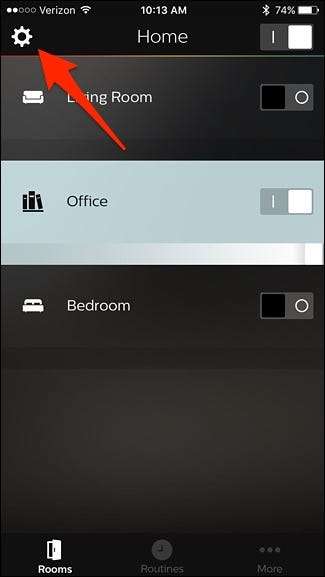
Vælg først “Lysopsætning”.
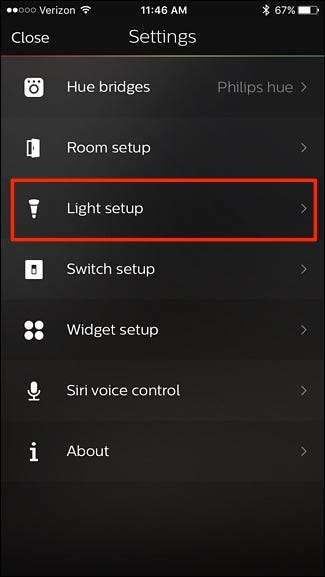
På denne side kan du trykke på en pæres navn for at se den blinke. Tryk derefter på det lille cirkulære "i" -ikon for at omdøbe lyset til det, du vil have.
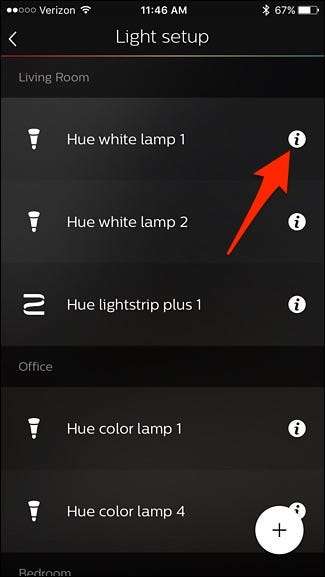
Tryk i tekstfeltet, og giv pæren et nyt navn efter eget valg. Dette gør det meget nemmere at fortælle, hvilke pærer der er.
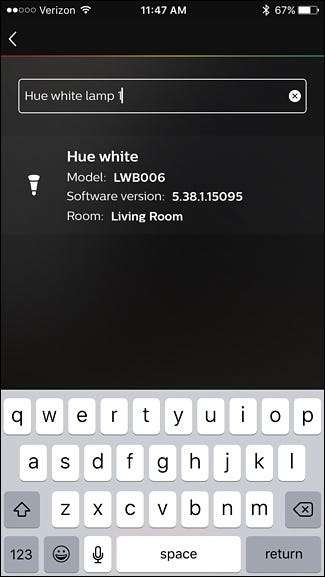
Når du har omdøbt alle dine pærer, skal du gå tilbage til Indstillingerne og vælge "Rumopsætning".
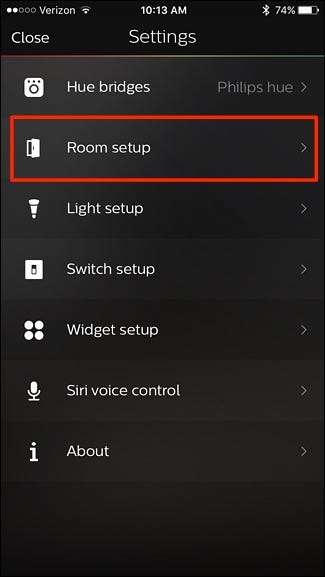
Derefter kan du gentage rumoprettelsesprocessen som beskrevet ovenfor, men med dine lys korrekt navngivet.
Sådan styres dine Philips Hue Lights
Fra hovedkontrolskærmen kan du tænde og slukke for et rum ved hjælp af kontakten til højre. Du kan også justere lysstyrken ved hjælp af bjælken under rummets navn.
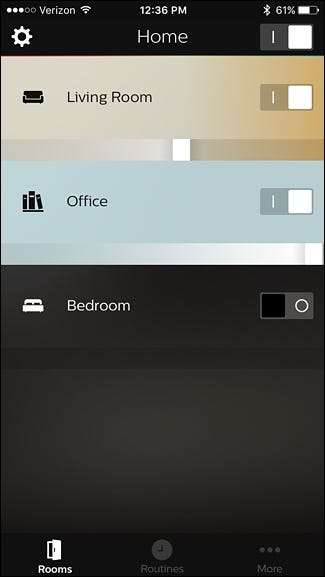
Du kan også trykke på et rum for at styre hver pære individuelt.
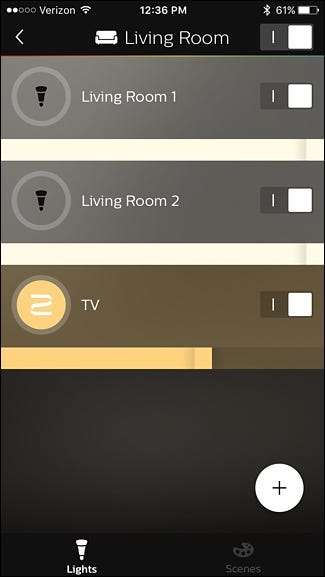
Hvis du trykker på cirklen på en individuel pære, kommer farvevælgeren frem, hvor du kan skifte pæren til enhver farve, hvis du har de dyrere Hue White og Color pærer. Du kan også trykke på "Hvide" for at vælge en hvid farvetemperatur.
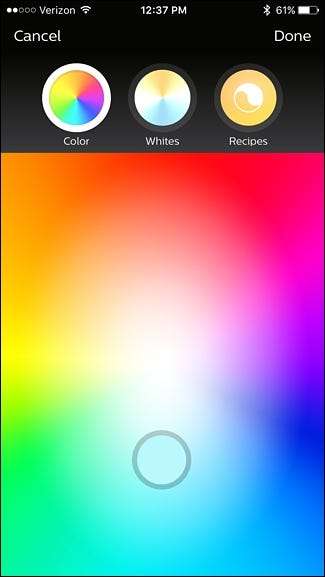
Der er også en "Opskrifter" sektion, der kan ændre farvetemperaturen baseret på forskellige stemninger og scenarier.
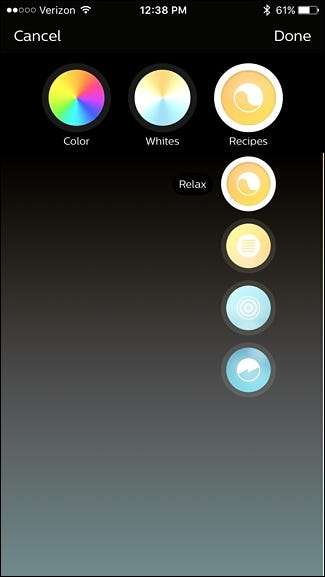
Styr dine lys fra afar med fjernadgang
Hvis du vil være i stand til at styre dine Hue-lys, når du ikke er hjemme, skal du oprette en konto på Philips 'websted (hvis du ikke allerede har en). Du kan gøre dette ved først at trykke på “Mere” i nederste højre hjørne af hovedkontrolskærmen.
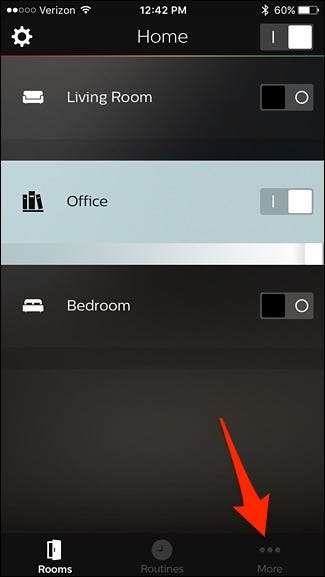
Derefter skal du trykke på "Log ind på min nuance".
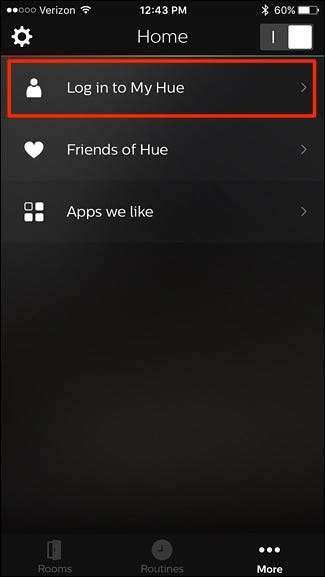
Vælg "Log ind" nederst.
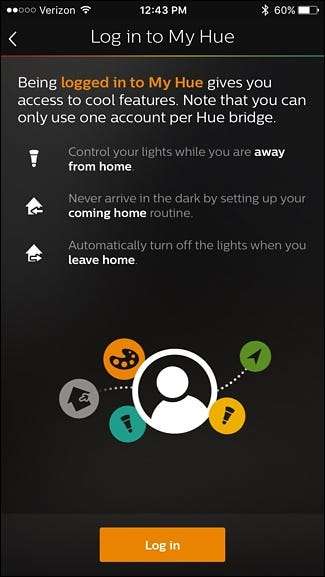
Philips Hue-webstedet indlæses i din webbrowser. Gå videre og vælg "Opret en konto" i bunden, eller indtast din e-mail-adresse og adgangskode for at logge ind, hvis du allerede har en konto.
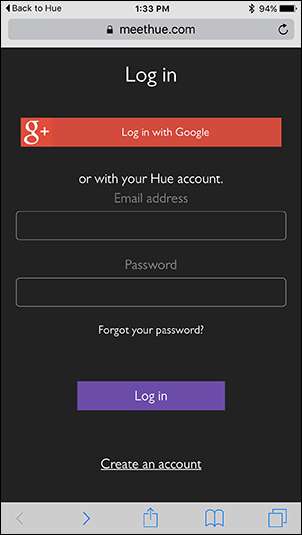
Indtast dit navn, e-mail-adresse, adgangskode, og accepter vilkårene og betingelserne. Tryk derefter på "Næste trin."
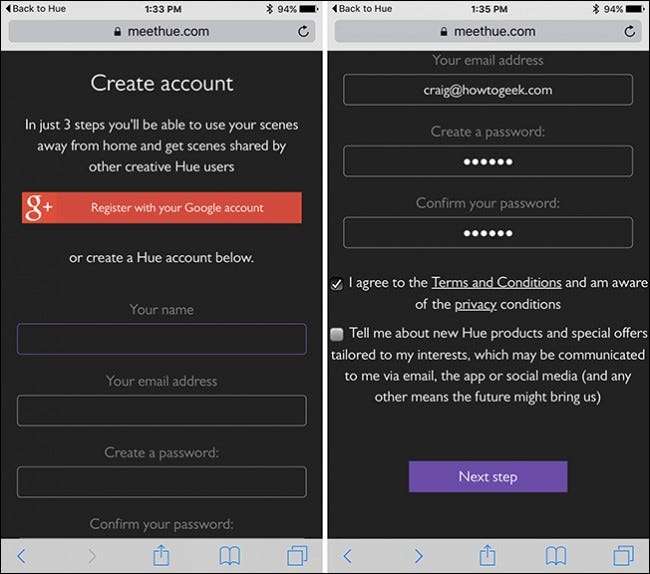
Dernæst bliver du nødt til at trykke på Push-Link-knappen ligesom du gjorde tidligere, da du første gang opsatte Hue Bridge.
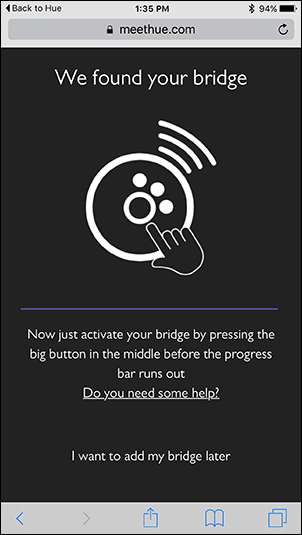
Webstedet verificerer hubben, og den skal bekræfte forbindelsen. Tryk på "Fortsæt".
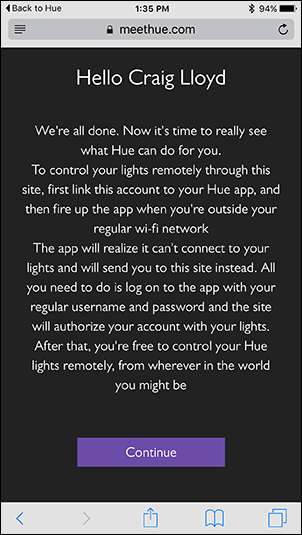
På den næste side vil du vælge "Ja", når den beder om adgang til din bro for at kontrollere dine lys, mens du er væk hjemmefra. Derefter føres du tilbage til Philips Hue-appen, og fjernadgang bliver nu aktiveret.
Hvad du kan gøre med dine Philips Hue Lights
At tænde og slukke for dine lys fra din smartphone kan være fantastisk, og det er forfærdeligt praktisk at tænde og slukke for dem med Siri. Men der er en håndfuld ting, du kan gøre, der ikke kun involverer at tænde og slukke for dine lys. Her er nogle af de grundlæggende funktioner i Philips Hue-lys, som du kan aktivere i Philips Hue-appen.
Opret “Scener”
I en verden af Philips Hue er "scener" et smukt udtryk for forudindstillinger. Hvis der er en bestemt farve, du kan lide, eller en bestemt lysstyrke, du ofte bruger, kan du oprette en scene til den. På den måde kan du i stedet for at ændre farven på hver enkelt pære ændre hele rummet til din foretrukne forudindstilling med et tryk. Selvom du ikke har de smarte farveskiftende Hue-lys, kan du stadig oprette scener med dine kun hvide pærer til bestemte lysstyrkeniveauer (som "dagtimerne" og "natten").
Fra hovedskærmen i Philips Hue-appen skal du vælge et rum og trykke på "Scener" nederst (eller øverst, hvis du er en Android-bruger).
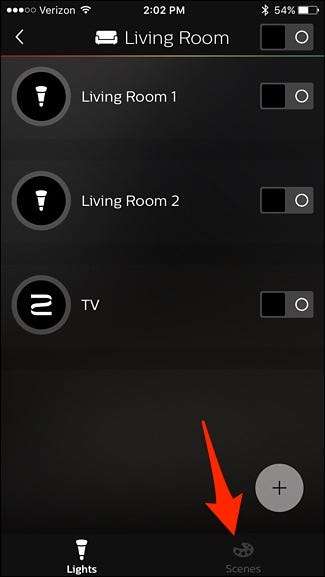
Der vil være en håndfuld foruddefinerede scener, men hvis du vil oprette dine egne, skal du trykke på “+” ikonet i nederste højre hjørne.
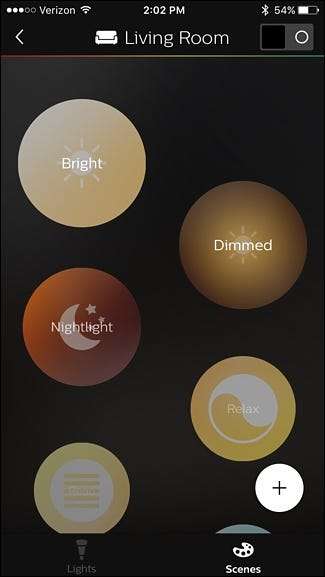
Derfra giver Hue-appen dig mulighed for at oprette en scene ud fra et foto. Appen har nogle indbyggede billeder, men du kan også bruge et foto, der findes på din telefon.
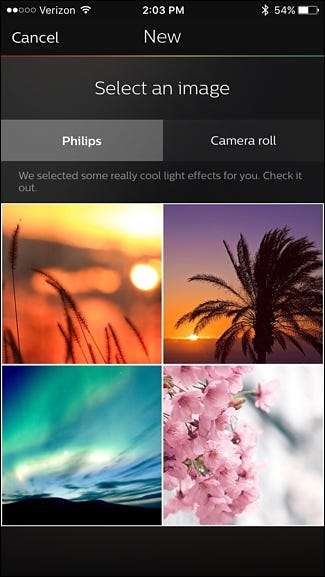
Alternativt, hvis du vil have mere finkornet kontrol, kan du oprette en scene ved at gå til kontrolsiden i et rum og indstille pærerne til, hvordan du vil have dem. Tryk derefter på ikonet “+”.
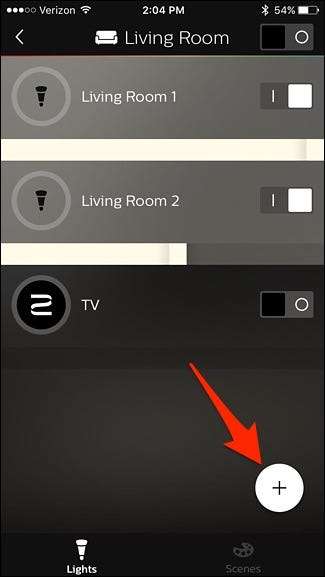
Derfra skal du give scenen et navn og trykke på "Gem". Du kan derefter få adgang til scenen på siden "Scener", og når du tænder den, bringes dine lys i den nøjagtige tilstand.
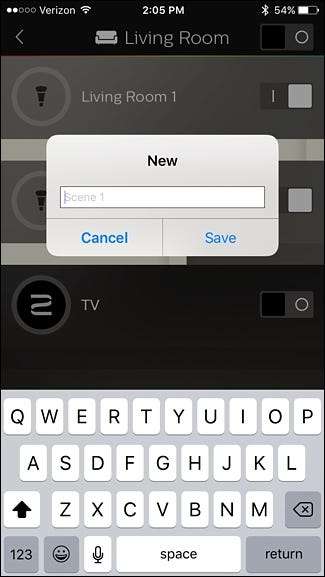
Sluk for lysene, når du forlader
Den nye Philips Hue-app giver dig mulighed for at bruge geofencing til at slukke og tænde dine lys, når du forlader og kommer hjem, på den måde behøver du aldrig røre ved en lysafbryder igen.
Vi har allerede dækket dette med den gamle app , og metoden er stadig for det meste den samme - bortset fra at du trykker på "Rutiner" i bunden og vælger "Hjemme og væk".

Opret vækkealarmer
Du kan også bruge Philips Hue-appen til at oprette en vækkealarm, som langsomt forsvinder dine lys for at simulere en solopgang.
Noget som dette er virkelig rart, hvis du vågner op, før solen rent faktisk kommer op, eller dit soveværelse alligevel ikke får meget sollys.
Vi har også dækket dette tidligere med den gamle Philips Hue-app, men processen er ens i den nye app. Du skal blot trykke på "Rutiner" i bunden og vælge "Vågn op" for at oprette din vækkealarm.
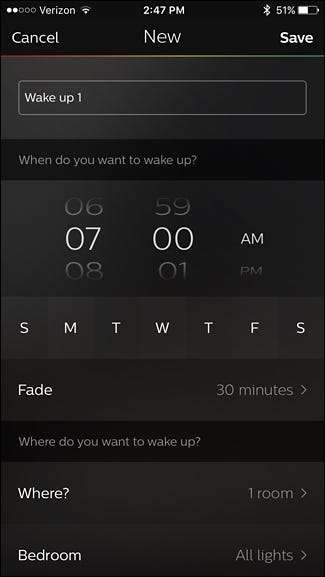
Manglerne ved Gen 2 Hue-appen
Mens den nye Philips Hue-app giver et nyt udseende og layout, der gør det lidt nemmere at styre dine Hue-lys, mangler den faktisk et par nyttige funktioner fra den originale app - hvilket er utroligt frustrerende.
Gen 2-appen giver dig ikke mulighed for at gruppere lys, så du kan justere farven og temperaturen på to eller flere pærer på én gang - i stedet skal du oprette en scene til enhver farvekombination, du måtte ønske. Derudover giver Gen 1-appen dig mulighed for at vælge brugerdefinerede farver fra et foto ved hjælp af et pipetteværktøj, når du opretter en scene - noget, den nye app ikke gør.
Værst af alt: den nye app synes ikke at synkronisere over dine scener fra den gamle app, selv når du logger ind på din Hue-konto i den nye app og synkroniserer den via Min nuance internet side. Dine gamle scener dukker bare ikke op, og det er sikkert at sige, at scener generelt får mindre fokus end før.
Heldigvis er der masser af tredjepartsapps, der let grupperer, og iConnectHue er vores yndlingsapp, da det kan gøre en hel masse ting . Alternativt kan du stadig downloade Gen 1-appen og brug det som du gjorde før . Forhåbentlig løser Philips disse udeladelser snart.
RELATEREDE: Sådan genprogrammeres Hue Dimmer-kontakten til at gøre noget med dine lys







